Установка драйверов – один из важных этапов настройки компьютера или устройства. Драйверы – это программное обеспечение, которое позволяет операционной системе взаимодействовать с аппаратной частью компьютера. Но как быть, если у вас возникли проблемы с работой устройства, и вы подозреваете, что причина в драйверах? В этой статье мы рассмотрим, как проверить установку драйверов на компьютере.
Первым шагом будет открыть "Диспетчер устройств". Для этого нажмите клавишу Win + R и введите команду devmgmt.msc. В открывшемся окне вы увидите список всех устройств, установленных на вашем компьютере.
Далее необходимо просмотреть каждую категорию устройств на предмет наличия проблемных драйверов. Если устройство работает некорректно или вообще не работает, возможно, проблема в его драйверах.
Чтобы проверить драйвер на наличие проблем, щелкните правой кнопкой мыши на соответствующем устройстве и выберите пункт "Свойства". В открывшемся окне перейдите на вкладку "Драйвер" и проверьте наличие ошибок, указанных в разделе "Информация об устройстве". Если там указаны какие-то ошибки или предупреждения, скорее всего проблема действительно связана с драйвером.
Как узнать, установлены ли драйверы на компьютере?

Шаг 1: Откройте "Панель управления" на своем компьютере. Чтобы сделать это, щелкните правой кнопкой мыши по значку "Пуск" в левом нижнем углу экрана и выберите "Панель управления" в контекстном меню.
Шаг 2: В панели управления найдите и откройте раздел "Устройства и принтеры".
Шаг 3: После открытия раздела "Устройства и принтеры" вы увидите список установленных устройств, подключенных к вашему компьютеру. Если драйверы этих устройств установлены и работают корректно, рядом с ними будет значок "галочки" или "готово". В противном случае иконка может быть с вопросительным знаком или предупреждением.
Шаг 4: Чтобы получить больше информации о драйвере, щелкните правой кнопкой мыши на устройстве и выберите "Свойства". В открывшемся окне вы увидите информацию о драйвере, включая его версию и поставщика.
Шаг 5: Если у вас возникли проблемы с устройством или драйвером, вы можете попытаться обновить его до последней версии. Для этого вернитесь в раздел "Устройства и принтеры", щелкните правой кнопкой мыши на устройстве с проблемой и выберите "Обновить драйвер". Система автоматически проверит наличие новых версий и предложит их установить, если таковые имеются.
Шаг 6: Если у вас есть диск с драйверами, вам также можно попытаться установить их через раздел "Устройства и принтеры". Для этого выберите устройство, щелкните правой кнопкой мыши и выберите "Установить драйвер" или "Обновить драйвер". В появившемся окне выберите пункт "Установить драйвер с диска" и следуйте инструкциям.
Важно: Если вы не уверены в том, какие драйверы нужно установить или обновить, рекомендуется посетить официальный веб-сайт производителя вашего компьютера или устройства и загрузить последние версии драйверов с их поддерживаемой страницы поддержки.
Как проверить наличие установленных драйверов на компьютере?
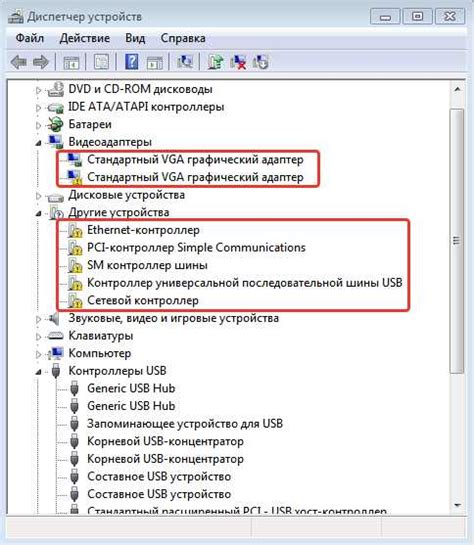
Драйверы играют важную роль в работе компьютера, поэтому важно убедиться, что они правильно установлены. Ниже представлена инструкция о том, как проверить наличие установленных драйверов на компьютере:
- Открыть "Диспетчер устройств". Чтобы открыть "Диспетчер устройств", вы можете воспользоваться одним из следующих способов: щелкните правой кнопкой мыши по значку "Мой компьютер" на рабочем столе и выберите "Свойства", затем в открывшемся окне выберите вкладку "Устройства", после чего нажмите на кнопку "Диспетчер устройств"; или нажмите клавиши Win + X и выберите "Диспетчер устройств" в открывшемся контекстном меню.
- Обновить список. В "Диспетчере устройств" найдите раздел, относящийся к устройству, драйверы которого вы хотите проверить. Щелкните правой кнопкой мыши на этом разделе и выберите "Обновить устройство". Это позволит системе проверить наличие обновленных драйверов для этого устройства.
- Просмотреть информацию о драйвере. Щелкните правой кнопкой мыши на устройстве, драйверы которого вы хотите проверить, и выберите "Свойства". В открывшемся окне перейдите на вкладку "Драйвер". Здесь вы можете просмотреть информацию о текущем драйвере, версии и дате его установки.
- Использовать программу для проверки драйверов. Существуют специальные программы, которые могут сканировать компьютер и проверять наличие установленных драйверов. Они могут предложить обновить старые или отсутствующие драйверы. Вы можете загрузить и установить такую программу для более удобной проверки драйверов.
Следуя этой инструкции, вы сможете проверить наличие установленных драйверов на компьютере и узнать, нужно ли вам обновить их до более новых версий.
Какие основные шаги нужно выполнить для проверки установленных драйверов?
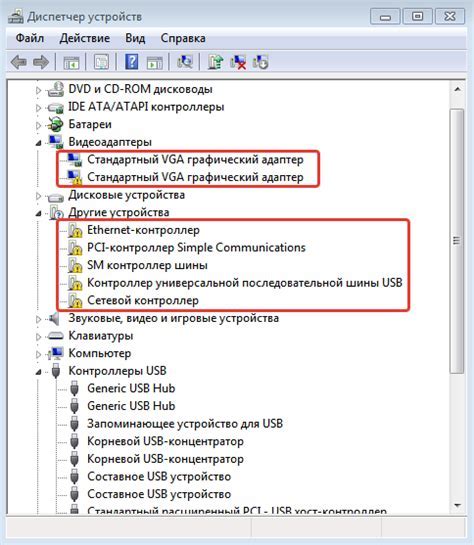
Для проверки установленных драйверов на компьютере необходимо выполнить следующие основные шаги:
- Открыть Диспетчер устройств. Для этого можно нажать комбинацию клавиш Win + X, а затем выбрать пункт "Диспетчер устройств" из меню.
- Развернуть категорию устройств. В Диспетчере устройств нужно развернуть нужную категорию устройств, установленных на компьютере. Например, "Адаптеры дисплея" для проверки драйверов видеокарты.
- Проверить наличие восклицательного знака или вопросительного знака. Если устройство имеет восклицательный знак или вопросительный знак рядом с ним, это может указывать на проблему с драйвером.
- Двойной клик на устройстве. Произвести двойной клик на устройстве, чтобы открыть свойства.
- Проверить статус устройства. В разделе "Состояние устройства" можно увидеть информацию о работе драйвера и наличии каких-либо проблем. Если статус указывает на проблемы, то драйвер, скорее всего, не установлен или не работает должным образом.
- Обновить драйвер. Если драйвер имеет проблемы или не установлен, можно попытаться обновить его. Для этого нужно нажать правой кнопкой мыши на устройстве и выбрать пункт "Обновить драйвер".
Выполнив эти шаги, можно достаточно просто проверить установку драйверов на компьютере. В случае возникновения проблем с устройствами или самих драйверов, стоит обратиться к документации производителя устройства или обратиться за помощью к специалисту.
Как проверить, обновлены ли установленные драйверы на компьютере?
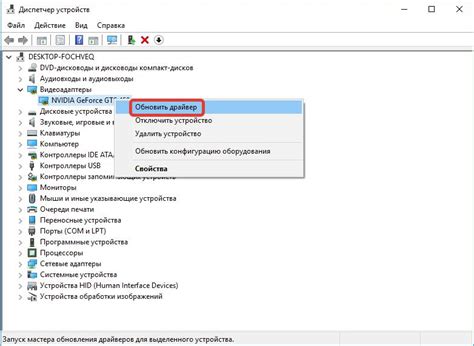
Драйверы играют важную роль в правильном функционировании компьютера. Они обеспечивают взаимодействие между операционной системой и аппаратным обеспечением компьютера. Поэтому важно иметь актуальные версии установленных драйверов на компьютере, чтобы избежать проблем с производительностью и совместимостью устройств.
Существует несколько способов проверить актуальность драйверов:
- Использование менеджера устройств.
- Использование программы для обновления драйверов.
- Проверка на официальном сайте производителя устройства.
1. Проверка через менеджер устройств:
Менеджер устройств – это инструмент, который позволяет просмотреть и управлять установленным оборудованием и его драйверами. Чтобы открыть менеджер устройств:
- Нажмите правой кнопкой мыши на значок "Мой компьютер" и выберите "Свойства".
- Выберите вкладку "Управление устройствами".
В менеджере устройств вы можете просмотреть список установленных устройств и их драйверов. Если драйверы устарели, под устройством будет значиться значок с желтым треугольником. Чтобы обновить драйвер:
- Нажмите правой кнопкой мыши на устройстве с устаревшим драйвером.
- Выберите "Обновить драйвер".
- Выберите способ обновления драйвера: автоматический (поиск и установка драйвера из Интернета) или ручной (указание пути к файлу драйвера).
- Дождитесь завершения процесса обновления.
2. Использование программы для обновления драйверов:
Для упрощения процесса можно использовать специальные программы для автоматического обновления драйверов. Такие программы сканируют ваш компьютер на устаревшие драйверы и предлагают установить актуальные версии. Примеры таких программ: Driver Booster, Driver Easy и другие.
- Скачайте и установите выбранную программу для обновления драйверов.
- Запустите программу и нажмите кнопку "Сканировать".
- После завершения сканирования, программа покажет список устаревших драйверов.
- Выберите драйверы, которые вы хотите обновить, и нажмите кнопку "Обновить".
- Дождитесь завершения процесса обновления.
3. Проверка на официальном сайте производителя устройства:
Если вы знаете производителя устройства, для которого требуется обновление драйвера, вы можете проверить актуальность драйверов на официальном сайте производителя. Для этого выполните следующие шаги:
- Откройте браузер и перейдите на официальный сайт производителя устройства.
- Найдите раздел "Поддержка" или "Драйверы и загрузки".
- Выберите модель вашего устройства.
- Найдите раздел с драйверами и скачайте актуальную версию для вашей операционной системы.
- Запустите установщик драйвера и следуйте инструкциям.
Проверка и обновление драйверов на компьютере помогут поддерживать его в рабочем состоянии и избежать проблем с совместимостью и производительностью устройств. Регулярно проверяйте установленные драйверы и обновляйте их по мере необходимости.
Что делать, если установленные драйверы устарели или отсутствуют?
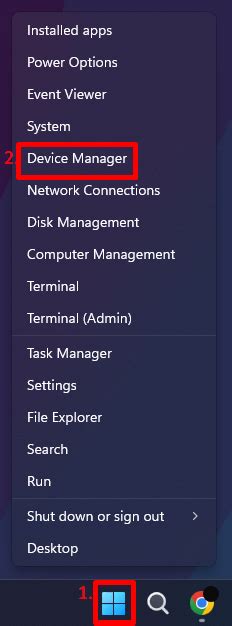
Если установленные драйверы на вашем компьютере устарели или отсутствуют, вам необходимо предпринять следующие действия:
- Проверьте наличие последних версий драйверов
- Обновите драйверы через меню "Устройства и принтеры"
- Используйте специализированные программы для обновления драйверов
Перейдите на официальный сайт производителя вашего устройства (например, видеокарты или принтера) и найдите раздел поддержки или загрузки. В этом разделе вы обычно сможете найти последние версии драйверов для вашей модели устройства. Скачайте и установите соответствующий драйвер.
Нажмите правой кнопкой мыши на значке "Пуск" в нижнем левом углу экрана и выберите пункт "Устройства и принтеры". Найдите свое устройство в списке устройств и нажмите на него правой кнопкой мыши. В контекстном меню выберите пункт "Обновить драйвер".
Существуют различные программы, которые автоматически сканируют ваш компьютер и находят устаревшие драйверы, а затем загружают и устанавливают их последние версии. Некоторые из таких программ бесплатны, а некоторые - платные. Однако, перед использованием таких программ рекомендуется ознакомиться с отзывами и рекомендациями пользователей.
Следуя этим инструкциям, вы сможете обновить устаревшие драйверы или установить недостающие на вашем компьютере. Правильные драйверы обеспечат более стабильную и эффективную работу вашего оборудования и помогут избежать возможных проблем.
Какие инструменты помогут проверить и установить драйверы?
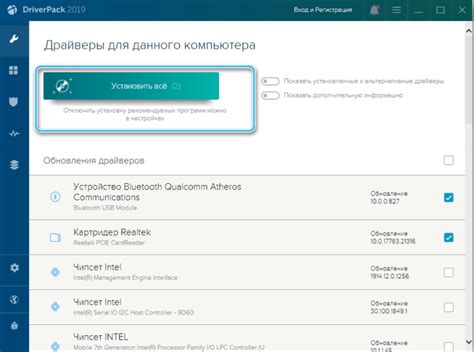
Существует несколько инструментов, которые помогут вам проверить и установить драйверы на вашем компьютере:
1. Диспетчер устройств: Диспетчер устройств в операционной системе Windows позволяет просматривать и управлять установленными драйверами. Вы можете открыть его, нажав правой кнопкой мыши на значок "Мой компьютер" или "Этот компьютер", выбрав "Свойства" и перейдя на вкладку "Устройства". Здесь вы можете проверить список установленных устройств и их драйверов.
2. Программы для обновления драйверов: Существует множество программ, которые автоматически сканируют ваш компьютер на наличие устаревших драйверов и предлагают обновить их до последней версии. Некоторые из таких программ – Driver Booster, Driver Easy и Driver Talent. Они могут помочь вам найти и установить оптимальные драйверы для вашей системы.
3. Официальные веб-сайты производителей: Многие производители компьютеров и устройств включают на своих веб-сайтах секцию поддержки, где можно найти драйверы для конкретной модели устройства. Посетите веб-сайт производителя вашего компьютера или устройства, найдите раздел с поддержкой и скачайте драйверы для вашей системы.
4. Windows Update: Операционная система Windows имеет встроенную функцию обновления драйверов через службу Windows Update. Просто запустите Windows Update, чтобы узнать, есть ли доступные обновления для ваших устройств.
5. Утилиты производителей: Некоторые производители предлагают специальные утилиты, которые помогают установить и обновить драйверы. Например, ноутбуки Lenovo часто поставляются с утилитой Lenovo System Update, которая сканирует вашу систему и предлагает установить все необходимые драйверы и программное обеспечение.
Используйте эти инструменты, чтобы проверить и установить драйверы на вашем компьютере и обеспечить оптимальную работу всех устройств.